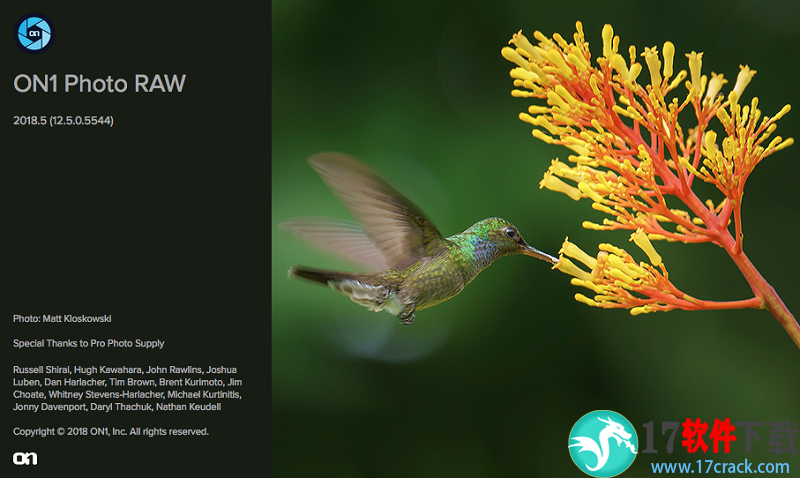Win10玩战地5一直卡屏卡顿怎么办?战地5卡顿掉帧的解决办法下载
Win10玩战地5一直卡屏卡顿怎么办?最近有用户询问这个问题,战地5是一款深受用户喜爱的第一人称射击游戏,在玩的时候发现总是会出现无限卡顿的情况,应该怎么处理呢?针对这一问题,知识兔带来了详细的解决方法,分享给大家,一起看看吧。
Win10玩战地5一直卡屏卡顿怎么办?
方法一
更新显卡驱动,调整显卡驱动配置。
1、以英伟达显卡为例,打开GeForceExperience检测最新驱动。
2、如果知识兔打开时遇到此报错:快捷键win+R打开运行,输入services.msc打开系统服务。
3、找到NVIDIATelemetryContainer服务,把此服务改为自动启动,然后知识兔启动此服务。
4、登录英伟达账号,点击驱动程序,检测最新显卡驱动,下载并更新驱动到最新。
5、驱动更新到最新后,在Windows快捷栏目里找到英伟达,右键点击后,知识兔选择NVIDIA控制面板。
6、知识兔选择3D设置——管理3D设置——点击程序设置,知识兔选择添加,添加战地5。
7、知识兔选择CUDA-GPUs,从全局设置修改为独显,点击确定保存,重启游戏即可!
方法二
重置配置文件
1、找到系统盘目录下-文档-BattlefieldV文件夹:具体路径为“(C:\Users(用户)\“用户名”\Documents(文档)\BattlefieldV)”。
里面的内容为战地5本地缓存以及设定配置文件,把这些文件先备份一份然后知识兔进行删除然后知识兔进游戏游玩。
2、如果知识兔还是遇到黑屏问题,在黑屏时候可以移动光标,把光标移动到右下连续点击几次可以度过黑屏情况。
方法三
等待官方解决
1、DICE也注意到了切换地图卡黑屏问题。
2、目前状态是正在调查此问题,由此可见全球玩家都遇到了此问题,目前属于官方待优化的自身游戏服务器问题。
方法四
1、找到你的“我的文件”这资料夹内的BFV点入会看到Settings资料夹,把下载的settings覆盖,到文件夹内的setting上就能解决卡读取问题。
2、最后覆盖设定模式,进去后再自行调整回自己的游戏设定。
方法五
可能是战地系列的特有问题,知识兔可以把游戏换一个安装盘问题就消失了。
下载仅供下载体验和测试学习,不得商用和正当使用。

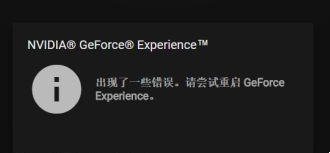
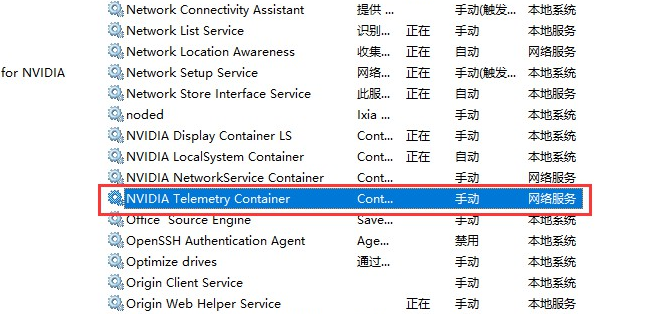
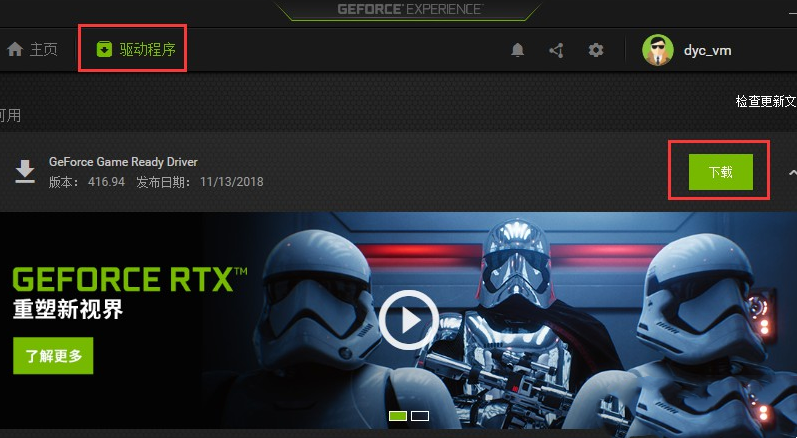
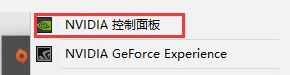
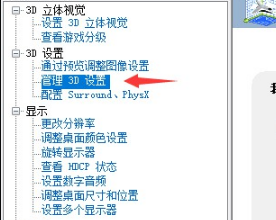
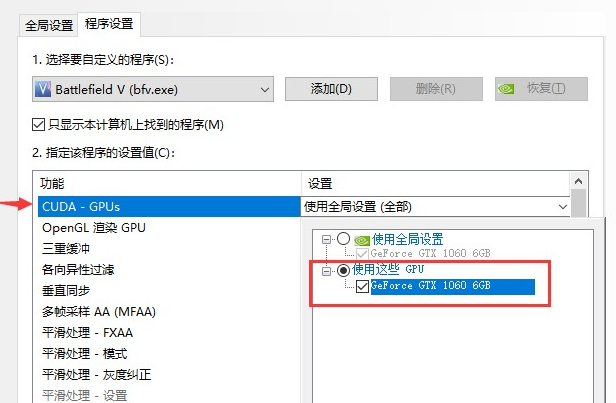
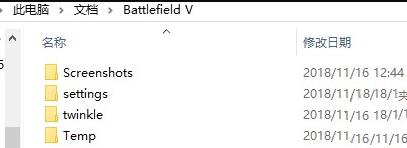
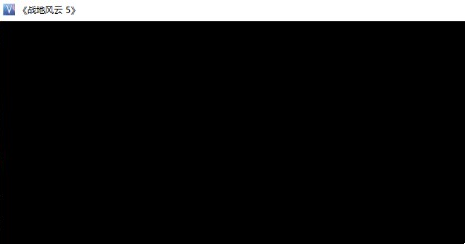

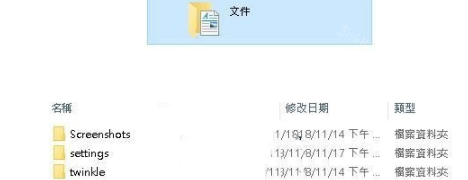

![PICS3D 2020破解版[免加密]_Crosslight PICS3D 2020(含破解补丁)](/d/p156/2-220420222641552.jpg)